如何创建并组态Profibus DP主站和DP从站

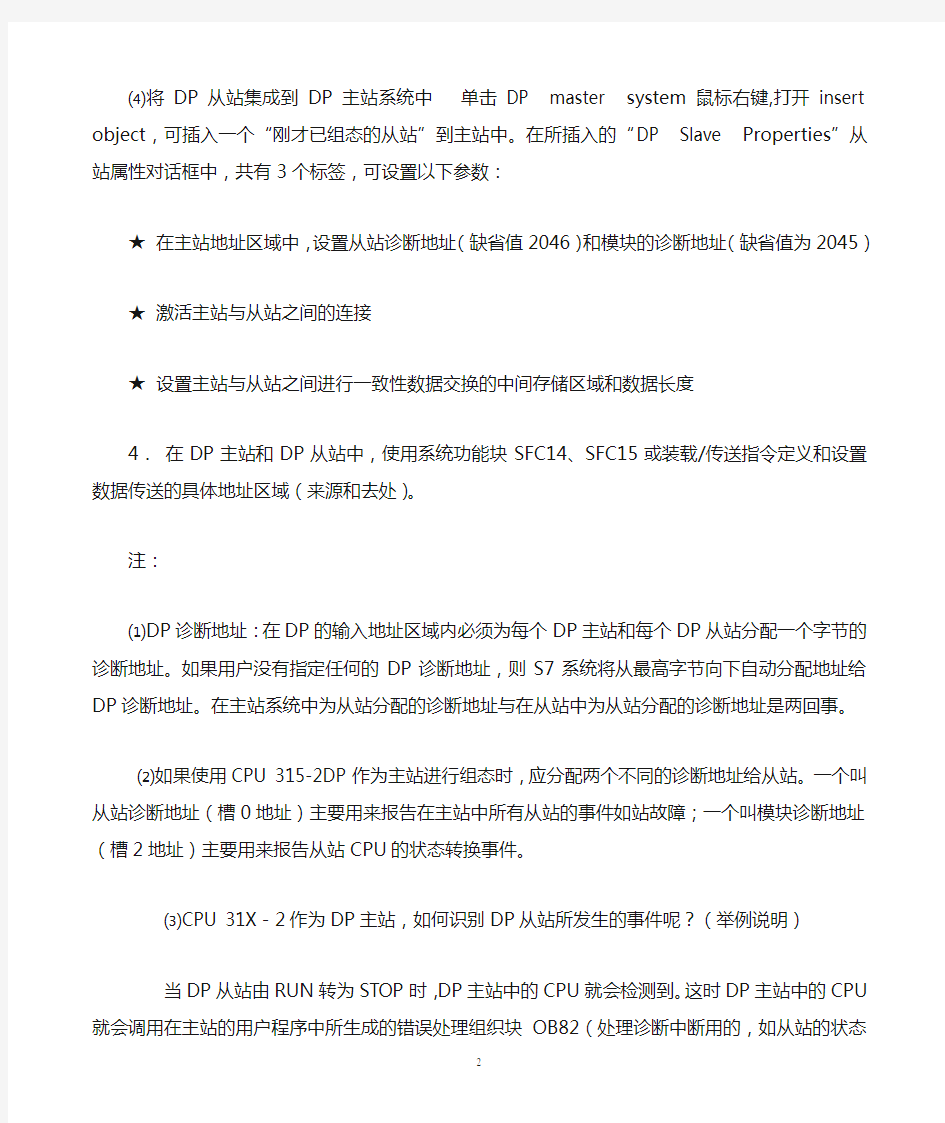
如何创建并组态Profibus DP主站和DP从站
利用CPU上所集成的DP接口,可直接组成Profibus子网。只要你组成Profibus网络,你就必须或只单独组建DP主网站或组建DP主从网,二者必具其一。如果是几个PLC之间必须要进行数据交换的,可组成主从网。如果是几个PLC之间(哪怕是只有一个PLC)不需要进行数据交换的,可只组成DP 主网站,前提条件是:使用DP接口来组网的话。那么,如何创建并设置Profibus DP主站和DP从站呢?
1.在项目窗口下,生成你所预设的DP主站,DP从站和Profibus子网。
2.在你所预设的从站硬件组态窗口下,打开DP属性对话框(而不是DP接口属性对话框),共有4个标签,可分别设置以下参数:
⑴组态该CPU为DP从站系统
⑵设置Profibus从站地址
⑶设置从站的诊断地址区域(缺省值为2047)
3.在你所预设的主站硬件组态窗口下,打开DP属性对话框(而不是DP接口属性对话框),共有4个标签,可分别设置以下参数:
⑴组态该CPU为DP主站系统
⑵设置Profibus主站地址
⑶设置主站诊断地址(缺省值为2047)
⑷将DP从站集成到DP主站系统中单击DP master system鼠标右键,打开insert object,
可插入一个“刚才已组态的从站”到主站中。在所插入的“DP Slave Properties”从站属
性对话框中,共有3个标签,可设置以下参数:
★在主站地址区域中,设置从站诊断地址(缺省值2046)和模块的诊断地址(缺省值为2045)
★激活主站与从站之间的连接
★设置主站与从站之间进行一致性数据交换的中间存储区域和数据长度4.在DP主站和DP从站中,使用系统功能块SFC14、SFC15或装载/传送指令定义和设置数据传送的具体地址区域(来源和去处)。
注:
⑴DP诊断地址:在DP的输入地址区域内必须为每个DP主站和每个DP从站分配一个字节的
诊断地址。如果用户没有指定任何的DP诊断地址,则S7系统将从最高字节向下自动分配地址给DP诊断地址。在主站系统中为从站分配的诊断地址与在从站中为从站分配的诊断地址是两回事。
⑵如果使用CPU 315-2DP作为主站进行组态时,应分配两个不同的诊断地址给从站。一个叫
从站诊断地址(槽0地址)主要用来报告在主站中所有从站的事件如站故障;一个叫模块诊断地址(槽2地址)主要用来报告从站CPU的状态转换事件。
⑶CPU 31X-2作为DP主站,如何识别DP从站所发生的事件呢?(举例说明)
当DP从站由RUN转为STOP时,DP主站中的CPU就会检测到。这时DP主站中的CPU就会调用在主站的用户程序中所生成的错误处理组织块OB82(处理诊断中断用的,如从站的状态转换中断等)并把在主站系统下分配给从站的诊断地址分配给OB82的临时变量OB82_MDL_ADDR=2046,以处理故障事件。
⑷CPU 31X-2作为DP从站,如何识别DP主站所发生的事件呢?(举例说明)
当DP主站由RUN转为STOP时,DP从站中的CPU就会检测到。这时DP从站中的CPU就会调用在从站的用户程序中所生成的错误处理组织块OB82(处理诊断中断用的,如主站的状态转换中断等)并把在从站系统下的从站的诊断地址分配给OB82的临时变量OB82_MDL_ADDR=2047,以处理故障事件。因此,在DP主站和DP从站的用户程序中,一般都含有错误处理组织块OB82和OB86(机架错误,总线中断故障,短路故障,插拔连接器故障)
⑸关于主站与从站之间进行数据交换的方式
★通过DPI/O地址区域作为中间存储区的方式,来进行主从站之间的数据交换。通过中间存储区的方式其数据交换有以下规定:
●在DP从站属性对话框中,最多可组态32个I/O地址区(32行)
●每个地址区最大32个字节
●最多可组态为244个字节的输入和244个字节的输出
●从CPU 315-2DP I/O地址区中分配给中间存储区的地址不能再分配给CPU主从站
的I/O模块。以免地址区域冲突。
●主从站之间进行数据交换的中间地址区长度、单位和一致性必须相同。
●用户可以在DP主站和DP从站中,使用系统功能块SFC14、SFC15或装载/传送指令
定义和读取数据传送的具体地址区域(来源和去处)和传送过来的数值。SFC14与
SFC15一般是成对出现。关于SFC14、SFC15的使用情况和文字说明请看《2#转炉
PLC仪表程序》FC1功能块中所作的笔记。
★使用直接数据交换方式,进行主从站之间的数据交换。
以上内容详见《S7可编程控制器硬件和安装手册》第9章9.7节关于“Profibus-DP 调试”的内容以及第11章11.6节关于“DP CPU诊断”的内容。
力控组态软件教程
力控组态软件教程 第一节选型及安装 力控通用监控组态软件的正式发行企业版分为开发版和运行版,软件是根据点数进行计价的,点数是指实际监控的外部I/O设备参数的个数,即软件内部的实时数据库DB中I/O连接项的个数,软件内部的中间变量、间接变量等不计点。 力控演示版的开发版和运行版分别有64点的限制,完全免费的不限点数的开发版可以直接咨询三维力控销售部和各地办事处,索要注册号即可以使用,力控正式发行的开发版没有点数和时间的限制,购买软件时,开发版随运行版免费赠送,运行版分为通用监控版、WWW网络版等。 1. 力控的运行版本 1) 通用监控版 运行在单台PC上完成监控,该版本不包括扩展组件。 2) 标准网络版 由2套通用监控版软件通过以太网可以构成标准的服务器/客户端应用模式,标准服务器端只授权5客户使用,客户端在5个客户端的基础上可增加10、20、50、无限客户端。 3) WWW网络版 用标准的IE浏览器作为“瘦”客户端,在Internet/Intranet上来监控WWW服务器的上的数据,瘦客户端在5个客户端的基础上可增加10、20、50、无限客户端。 2. 扩展组件 包括PC控制策略程序、GPRS组件、数据库ODBC通讯组件、CommServer
通讯组件、DataServer数据转发组件、远程数据库历史备份程序等组件。 3.系统要求 1)硬件配置 目前市面上流行的机型完全满足力控的运行要求,推荐配置如下: CPU:Pentium(R) 4 CPU 2.0GHz以上。 内存:512M以上。 显示器:VGA、SVGA以及支持桌面操作系统的图形适配器,显示256色以上。 并行口或USB口:安装产品授权的加密锁。 2)软件要求 软件没有经过授权,也可以开发和运行,但有如下限制:数据库连接项支持64点,运行系统在线运行时间是1小时。 软件支持的操作系统:WINNT4.0(补丁6)/WIN2000 /WINXP/WIN 2003。 可用于win XP、win7,win10未试过,估计可以? 3)硬件加密锁 软件是通过硬件加密锁进行授权,软件经过授权后可以长时间运行,产品提供的加密锁包括:并口硬件加密锁和USB口硬件加密锁,硬件加密锁使用前必须安装驱动程序。 安装并口硬件加密锁步骤: 在安装加密锁前应关闭计算机电源和外围设备。 第二节创建一个简单工程
MCGS组态软件使用入门
MCGS组态软件使用说明 MCGS是北京昆仑通态自动化软件科技有限公司研发的一套基于Windows平台的,用于快速构造和生成上位机监控系统的组态软件系统,主要完成现场数据的采集与监测、前端数据的处理与控制,可运行于Microsoft Windows 95/98/Me/NT/2000/xp等操作系统。 MCGS组态软件包括三个版本,分别是网络版、通用版、嵌入版。 具有功能完善、操作简便、可视性好、可维护性强的突出特点。通过与其他相关的硬件设备结合,可以快速、方便的开发各种用于现场采集、数据处理和控制的设备。用户只需要通过简单的模块化组态就可构造自己的应用系统,如可以灵活组态各种智能仪表、数据采集模块,无纸记录仪、无人值守的现场采集站、人机界面等专用设备 1,MCGS组态软件的整体结构 MCGS 5.1软件系统包括组态环境和运行环境两个部分。组态环境相当于一套完整的工具软件,帮助用户设计和 构造自己的应用系统。运行环境则按照组态环境中构造的组态工程,以用户指定的方式运行,并进行各种处理,完成 用户组态设计的目标和功能。 MCGS组态软件所建立的工程由主控窗口、设备窗口、用户窗口、实时数据库和运行策略五部分构成,每一部分 分别进行组态操作,完成不同的工作,具有不同的特性。 ●主控窗口:是工程的主窗口或主框架。在主控窗口中可以放置一个设备窗口和多个用户窗口,负责调度和管理这 些窗口的打开或关闭。主要的组态操作包括:定义工程的名称,编制工程菜单,设计封面图形,确定自动启动的窗口,设定动画刷新周期,指定数据库存盘文件名称及存盘时间等。 ●设备窗口:是连接和驱动外部设备的工作环境。在本窗口内配置数据采集与控制输出设备,注册设备驱动程序, 定义连接与驱动设备用的数据变量。 ●用户窗口:本窗口主要用于设置工程中人机交互的界面,诸如:生成各种动画显示画面、报警输出、数据与曲线 图表等。 ●实时数据库:是工程各个部分的数据交换与处理中心,它将MCGS工程的各个部分连接成有机的整体。在本窗口内 定义不同类型和名称的变量,作为数据采集、处理、输出控制、动画连接及设备驱动的对象。 ●运行策略:本窗口主要完成工程运行流程的控制。包括编写控制程序(if…then脚本程序),选用各种功能构件, 如:数据提取、定时器、配方操作、多媒体输出等。 2,MCGS组态软件的功能和特点 ●全中文、可视化、面向窗口的组态开发界面,符合中国人的使用习惯和要求,真正的32位程序,可运行于Microsoft Windows95/98/Me/NT/2000等多种操作系统。 ●庞大的标准图形库、完备的绘图工具以及丰富的多媒体支持,使您能够快速地开发出集图像、声音、动画等于一 体的漂亮、生动的工程画面。 ●全新的ActiveX动画构件,包括存盘数据处理、条件曲线、计划曲线、相对曲线、通用棒图等,使您能够更方便、 更灵活地处理、显示生产数据。 ●支持目前绝大多数硬件设备,同时可以方便地定制各种设备驱动;此外,独特的组态环境调试功能与灵活的设备 操作命令相结合,使硬件设备与软件系统间的配合天衣无缝。 ●简单易学的类Basic脚本语言与丰富的MCGS策略构件,使您能够轻而易举地开发出复杂的流程控制系统。 ●强大的数据处理功能,能够对工业现场产生的数据以各种方式进行统计处理,使您能够在第一时间获得有关现场
MCGS组态控制系统演示工程操作步骤
水箱液位控制系统演示工程操作步骤 一、创建新工程 1、双击桌面中的图标,进入MCGS组态环境工作台,如图1所示。 2、点击图1中的“新建窗口”,出现“窗口0”图标。 3、点击“窗口0”鼠标右键,选择“属性”,按照图2进行设置,则窗口名称变为“水箱液 位控制系统”,如图2右图所示。。 图2
二、画面设计 1、在“水箱液位控制”窗口点击菜单中的【工具箱】图标,单击插入元件按钮, 打开【对象元件管理】中的【储藏罐】,选择罐17,点击确定。如图3所示,则所选中的罐出现在桌面的左上角,用鼠标改变其大小及位置。 图3 2、按照同样的方法,【储藏罐】选中2个罐(罐17,罐53),【阀】选中2个阀(阀58,阀 44),1个泵(泵40)。按图4放置。 图4 3、选中工具箱中的【流动快】按钮,单击鼠标并移动光标放置流动快。如图5所示设置
流动快。 图5 4、选中流动块,点击鼠标右键【属性】,按图6设置属性。 图6 5、添加文字,选中工具箱中的【标签】按钮,鼠标的光标变为“十字”形,在窗口任 意位置拖曳鼠标,拉出一个一定大小的矩形。建立矩形框后,鼠标在其内闪烁,可直接输入“水箱液位控制系统演示工程”文字。选中文字,鼠标右键【属性】,按图7设置。
图7 6、点击菜单中的,可变更字体大小。按图5添加其他文字。 三、MCGS数据对象设置 2、单击工作台【实时数据库】按钮,进入【实时数据库】窗口。单击窗口右边的【新增对 象】按钮,在窗口的数据对象列表中,就会增加新的数据对象。双击选中对象,按图8设置数据对象属性。 图8 3、按照图9设置其他数据对象属性。
图9 4、双击【液位组】,存盘属性按图10设置,组对象成员按图11设置。 图10
《力控组态软件》课程设计报告书
河南机电高等专科学校课程设计报告书 课程名称:力控组态软件 课题名称:流量监控系统设计 系部名称:自动控制系 专业班级:计控102 姓名:崔建彪 学号:101413233 2012年09月30日
摘要 衡量一个自控系统的先进程度,除能完成一定的自动化控制功能外,日常的生产管理功能也是其重要指标之一。在流程工艺生产中的物料消耗和产量的自动统计就是一个生产管理的基本功能。我国属于能源缺乏国,精确的自动化监控更加有必要去研究和实行。通过设置多个采集点,以硬件组态、数据组态、图像组态等功能实现上位机对供水管路的实时检测,为操作人员合理实时调度提供可靠技术保障,实现能源优化配置,提高管路稳定和对事故的预见性、降低了能耗。该系统运行正常,完全达到设计要求。 力控软件的流量监控设计在成本、开放性、灵活性、功能和界面等方面给企业用户提供了最佳的控制系统解决方案。本文介绍了采用力控软件的工业流量控制系统。硬件用到了:涡轮式流量计、压力传感器、PLC等。 关键词:组态软件;硬件链接;流量监控;远程数据采集
1、引言 随着工业控制系统应用的深入,在面临规模更大、控制更复杂的控制系统时,人们逐渐意识到原有的上位机编程的开发方式,对项目来说是费时费力、得不偿失的,同时,MIS(管理信息系统,Management Information System)和CIMS (计算机集成制造系统,Computer Integrated Manufacturing System)的大量应用,要求工业现场为企业的生产、经营、决策提供更详细和深入的数据,以便优化企业生产经营中的各个环节。组态软件作为一种工业信息化的管理工具,其发展方向必然是不断降低工程开发工作量,提高工作效率。易用性是提高效率永恒的主题,但是提高易用性对于提高开发效率是有限的,亚控科技则率先提出通过复用来提高效率,创造性地开发出模型技术,并将这一技术集成到KingView7.0中。这一技术能将客户的工程开发周期缩短到原来的30%或更低,将组态软件为客户创造价值的能力提高到了一个新的境界,代表了组态软件的未来。 统集成。 本系统是由计算机和PLC、流量计等外围设备组成一个计算机控制系统。计算机控制系统由工业控制机和生产过程两大部分组成。工业控制机硬件指计算机本身及外围设备。硬件包括计算机、过程输入输出接口、人机接口、外部存储器等。软件系统是能完成各种功能计算机程序的总和,通常包括系统软件跟应用软件计算机。把通过测量元件、变送单元和模数转换器送来的数字信号,直接反馈到输入端与设定值进行比较,然后根据要求按偏差进行运算,所得到数字量输出信号经过数模转换器送到执行机构,对被控对象进行控制,使被控变量稳定在设定值上。 该系统的软件选择力控ForceControlV6.0监控组态,力控软件是运行在Windows98/NT/2000/XP操作系统上的监控组态软件,主要包括工程管理器、人机界面、实时数据库DB、I/O驱动程序、控制侧罗生成器以及各种网络服务组件等。力控ForceControlV6.0监控组态软件在秉承V5.0成熟技术的基础上,对历史数据库、人机界面、I/O驱动调度等主要核心部分进行了大幅提升与改进,重新设计了其中的核心构件,力控6.0开发过程采用了先进软件工程方法:“测试驱动开发”,使产品的品质得到了充分的保证。 组态软件是数据采集与过程控制的专用软件,能以灵活多样的组态方式提供良好的用户开发界面和间洁的使用方法,其预设置的软件模块可以非常容易地实现和完成监控层的各项功能,并能同时支持硬件厂家生产的各种计算机和硬件设备,与高可靠性的工控计算机和网络系统结合,可向整个测控系统提供软硬件的全部接口,进行系统集成。
卡件组态步骤10页word
MMS 6000系统 卡件设置 MMS6312卡件设置步骤 1、通过配套提供的一根通讯线建立卡件与设置电脑之间的物理连接:一头接在电脑串行口 上,另一头接在MMS6312卡件面板上的串行口。 2、开启电脑,启动设置软件MMS6000 Konfiguration。在ID和Password中分别输入一个 小写的s,点击Login确认,进入设置主画面。 3、打开主菜单栏的Connection,选择Connect,建立卡件与电脑的通讯连接。 4、打开主菜单栏的File,选择Receive,把卡件的原始设置下载到电脑内存中来。 5、此时File中的Edit变成亮色,可选择。打开Edit对话框。 1)在Administration属性页中:可以设置Factory工厂名和Block街区地址。 2)在Basis属性页中: Switch on redundant mode切换到冗余模式、Offset tracking偏移量追踪、Invert rotational direction反向旋转、Active reset of the rotational direction激活旋转方向复位均无需设置。(选择时方框内有小勾,未选中时空白) sensor supply 传感器供电可以在循环选择框中选中0to-27V olt, Rotational direction after reset复位后旋转方向可以任选。 3)在channel 1 属性页中: KKS 通道和Description描述栏中可以设置成便于理解记忆的参数。 Measuring mode 测量方式循环选择框中可以选择是转速测量模式还是键相测量模式。 Upper trigger threshold上门槛电压与Lower trigger threshold下门槛电压栏中输入一个-8~-26V的数值,注意,上门槛电压肯定大于下门槛电压。 Upper channel-clear limit上通道正常电压与Lower channel-clear limit下通道正常电压栏中分别输入-27.4V和-0.1V,这是使用PR9376传感器的两个经验数据。 Trigger point output pulse 选择框中可以选择脉冲是否需要反相。 Teeth of pulse wheel脉冲齿数栏中输入测量齿数,一般转速为60,键相为1。 Gear transmission ratio变速齿轮比率栏中输入1。 Maximum speed 最大转速和Minimum speed最小转速栏中根据电厂需要输入。 Standstill indication停机监测栏中可以输入一个时间。 Measurements per revolution每转的测量方式可以循环选择每转多次测量还是单次测量。键相通道一定要选择单次测量。 Symmetry of input signal 输入信号占空比可以根据实际情况输入。 Gap limit j间隙电压极限栏输入0V。 Peak hold 峰值保持和Peak hold reset 峰值保持复位均可以不选。 4)Channel 2属性页中设置同channel 1 5)在Output channel 1属性页中: Output pulse循环选择框中可以选择输出脉冲相位 Output function limit 1输出限值1和Output function limit 2输出限值2循环选择框中可以选择No function(off)关闭、Greater than limit大于限值动作、Smaller than limit 小于限值动作等等选项。
世纪星工控组态软件简明教程
第三章如何改进您的程序 1 Windows98/2000/NT 北京世纪长秋科技有限公司
前言 在工业自动化控制技术快速发展的今天,要求每一位科技、生产和管理人员必须掌握计算机操作的基本技能,特别是使用工业自动化控制软件的技术。但是,时常有些操作者在学习了某些工业自动化控制软件后仍感到无法得到满意的效果。究其原因主要是无法将所阅读的大量文字说明和实际的操作对应起来,以致于无法融会贯通真正地领会到软件的奥妙所在。 《简明教程》旨在让您能通过图文并茂的指导,10-15分钟就能用这个软件编写一个简单的应用实例。为了方便操作者学习,本册在不断地掌握世纪星组态软件的道路上为您指明了方向,给出了明确的解释和答案。这样无论您是初学者,还是有些基础但仍没有头绪的操作者,都会很快地学会使用世纪星工业监控组态软件。本册共分为三章:第一章介绍了世纪星工业监控组态软件系统的使用基础,重点对开发系统进行了描述,为进一步的学习使用奠定了基础;第二章具体阐述了如何使用世纪星工业监控组态软件,通过实例引导您完成意想不到的“伟大工程”。相信您在理解了这章知识的基础上,一定可以轻松地获取丰硕的成果并为此感到万分的欣慰;当您学会了使用世纪星工业监控组态软件基本知识后,您可能会考虑到如何去完善这项工程,第三章则是帮助您改进您的程序,更是全心全意为方便您的学习和提高而设置的。 《简明教程》言简意赅,通俗易懂,带您迅速入门,当您仔细阅读并跟随“向导”完成整个学习过程以后,必然能灵活运用,受益匪浅!
目录 前言 (2) 目录 (3) 第一章 世纪星工业监控组态软件系统使用基础 (4) 1.1 什么叫工业监控组态软件 (4) 1.1.1 为什么使用工业监控组态软件 (4) 1.1.2 这本书告诉您什么 (5) 1.2 系统组成 (5) 1.2.1 世纪星工业监控组态软件——开发系统描述 (6) 1.2.2 世纪星工业监控组态软件——运行系统描述 (10) 第二章 使用世纪星工业监控组态软件系统 (11) 2.1 第一次使用 (11) 2.2 开发自己的工程 (13) 2.3 如何创建一个工程 (13) 2.4 工程实用化 (15) 2.4.1 显示连接到变量 (19) 2.4.2 变更模拟演示——命名语言 (23) 2.4.3 实际应用——设备安装向导 (25) 第三章如何改进您的程序 (29)
力控组态入门教程
力控组态入门教程 一、关于力控 力控是北京三维力控科技有限公司“管控一体化解决之道”产品线的总称,由监控组态软件、“软”控制策略软件、实时数据库及其管理系统、Web门户工具等产品组成。这些产品不是孤立的,力控是一个应用规模可以自由伸缩的体系结构,整个力控系统及其各个产品都是由一些组件程序按照一定的方式组合而成的。因此本指南没有专门针对具体的产品分别介绍使用方法,而是介绍所有产品的共同使用方法。 在力控中,实时数据库RTDB是全部产品数据的核心,分布式网络应用是力控的最大特点。 在力控中,所有应用(例如趋势、报警等)对远程数据的引用方法都和引用本地数据完全相同,这是力控分布式特点的主要表现。 二、力控®产品发展史1994年12月,基于16位Windows平台(以Windows3.1
为代表)的力控®版本形成。 1996年09月,基于32位Windows平台(以Windows95为代表)的力控®1.0形成。并注册了力控®商标,成为国内率先拥有自主知识产权的自动化软件品牌。 1999年06月,力控®1.2版本推出,在石油、石化等行业广泛应用。 2000年10月,力控®升级为2.0版本正式推向市场 2000年06月,被国家五部委确定为国家重点新产品 2001年06月,正式推出基于PC的控制策略生成器 2001年08月,《监控组态软件及其应用》一书正式出版 2001年12月,力控®英文版forcecontrol正式推出 2002年03月,力控®2.6版本正式推向市场 2004年10月,力控®3.6版本获科技部中小企业基金扶持项目立项 三、关于力控®PCAuto?组态生成的数据文件及应用目录说明 应用路径\doc,存放画面组态数据。 应用路径\logic,存放控制策略组态数据。 应用路径\http,存放要在Web上发布的画面及有关数据。 应用路径\sql,存放组态的SQL连接信息。 应用路径\recipe,存放配方组态数据。 应用路径\sys,存放所有脚本动作、中间变量、系统配置信息。 应用路径\db,存放数据库组态信息,包括点名列表、报警和趋势的组态信息、数据连接信息等。 应用路径\menu,存放自定义菜单组态数据。 应用路径\bmp,存放应用中使用的.bmp、.jpg、.gif等图片。 应用路径\db\dat,存放历史数据文件。 第二章力控产品功能 2.1概述: 从1993年至今,力控®监控组态软件为国家经济建设做出了应有贡献,在石油、石化、化工、国防、铁路(含城铁或地铁)、冶金、煤矿、配电、发电、制药、热网、电信、能源管理、水利、公路交通(含隧道)、机电制造等行业均有力控软件的成功力控;监控组态软件已经成为民族工业软件的一棵璀璨明星。 一直以来,北京三维力控始终有预见性地开发具有潜在应用价值的功能模块,同时认真评估用户反馈建议来改进力控®产品,使用户得到超值回报,与客户的互动合作将促进了北京三维力控的发展。力控®监控组态软件的分布式的结构保证了发挥系统最大的效率。 力控®软件以计算机为基本工具,为实施数据采集、过程监控、生产控制提供了基础平台,它可以和检测、控制设备构成任意复杂的监控系统。在过程监控中发挥了核心作用,可以帮助企业消除信息孤岛,降低运作成本,提高生产效率,加快市场反应速度。 在今天,企业管理者已经不再满足于在办公室内直接监控工业现场,基于网络浏览器的Web方式正在成为远程监控的主流,作为国产软件中国内最大规模SCADA系统的WWW 网络应用的软件,力控®为满足企业的管控一体化需求提供了完整、可靠的解决方案。 2.2 软件构成: 力控®软件包括:工程管理器、人机界面VIEW、实时数据库DB、I/O驱动程序、控制策略生成器以及各种网络服务组件等。它们可以构成如下的网络系统
最新欧姆龙PLC编程软件CX-Programmer和触摸屏组态软件CX-Designe联机仿真图文教程
欧姆龙PLC和HMI触摸屏仿真软件安装使用 这是一个PLC和HMI触摸屏联机仿真实例 首先我们了解一下PLC仿真技术是基于组态软件的仿真系统实现的原理,在于PLC内部各种继电器的状态与组态软件数据库中数据的链接以及该数据与计算机界面上图形对象的链接。因PLC控制系统实际输出控制时,是通过输出继电器Y和输出模块去驱动外部执行机构的.外界的控制信号和反馈信号通过输入继电器X进入PLC内部。而在仿真运行状态时PLC的输出模块与外界是断开的,输出(继电器Y的)信号通过通信线只与组态软件数据库中的数据进行交换,而这些数据又与屏幕(界面)上显示的图形对象有关联。PLC仿真技术伴随计算机应用技术的发展而来.是对工业生产系统进行分析、诊断和优化的有力工具之一。有效的设计控制仿真系统,应用于各类实践。可以起到投资少、效果好、效率高的作用。仿真系统可以基本真实贴近现场实际控制。
现在工业中PLC和触摸屏应用越来越广泛,仿真技术也给我们带来极大便利。如果调试,只要我们有一台笔记本电脑躺在床上就可以检验我们设计的程序了。不受硬件和地点限制。如果是自学不可能买上一大堆的这些东西。工控产品价格都是不菲的,我们用仿真技术这是最好选择。 首先我们要知道一件事,CX-Programmer4.0以前版本,基本上不是用模拟器的,从6.1开始,CX-Programmer ,CX-Simulator,CX-Designer等软件集成在CX-ONE里了。所以好多朋友找不到单独版本高一的配CX-Programmer仿真软件。就是找到了也仿真不起来。集成的软件就没有这些问题了。 C X-ONE里包含欧姆龙全系列软件。 最新CX-ONE4.27(支持win7 32/64位)下载地址:(有大量高清视频教程) 我们现把CX-ONE4.27下载下来解压。如果是ISO光盘镜像可以用VDM虚拟光驱加载。就相当于用光盘安装了。避免不必要麻烦。
s7-300硬件组态步骤
首先添加底板RACK-300——Rail 添加电源模块PS-300——PS 307 2A
添加cpu模块,在PROFIBUS interface DP 对话框中NEW一个新的Subnet(子网),主站默认Address为2。按OK完成。CPU的I、Q address 默认从124开始,可以更改,建议不改 变。
添加CP 340 RS232串口通讯模块CP 340 RS232C,双击底板的4号槽位(cp340位置),跳出串口属性设置对话框 单击parameter按钮,出现参数设置对话框: 将Protocal 3964(R)改为ACSII。关闭对话框并保存更改。单击OK结束设置。
255.255.224.0,按OK完成。 添加ET 200M Profibus从站。模块位置:PROFIBUS DP——ET 200M——IM153-1。
设置Address=1,必须与硬件设置的地址相一致。单击OK完成。 在ET 200M中添加输入输出端子SM 323 DI8/DO8Xdc24V/0.5A,默认的I、Q地址从1开始。双击可更改地址。
添加VIPA远程I/O模块。位置在:PROFIBUS DP——Additional Field Devices——VIPA_System_100V——VIPA_DP100V。设置地址与硬件匹配。添加输入输入端子:153-4PF00 DIO8x24VDC。 同理,再添加另一块VIPA模块。 添加MM440变频器,位置在:PROFIBUS DP——Additional Field Devices——Drives——SIMOVERT——MICROMASTER 4。设置地址与硬件地址匹配。添加输入输出0PKW,2PZD(PRO 0 3)。 完成后按SA VE AND COMPILE保存并编译。
力控组态1
力控forcecontrol6.1组态软件开发工程步骤简单说明 一、安装力控组态6.1软件。 1.双击Setup.exe程序,弹出安装界面,出图1所示。 图1安装界面 2.分别点击安装红色标记部分的【力控ForceControl6.1sp3】和【I/O驱动程序】,安装时均选择默认演示版,【下一步】至完成,安装完成后,可以新建工程进入开发,具体见多媒体视频文件。
二、力控组态开发环境 1.新建工程 (1)安装好软件之后,双击桌面力控图标,弹出工程管理器,如图2 图2 工程管理器 (2)点击左上角【新建】图标,新建一个工程,如图3。 图3 新建一个工程
(3)选择新建的工程点击【开发】(如图4)即可进入新建工程开发环境。(如果没有加密锁,会弹出“找不到加密锁,只能以演示版运行”的对话框,点击忽略进入) 图4 工程管理器中新建的工程 2.新建IO设备, (1)在这里是定义上位机软件将要连接的设备,比如西门子200的PLC,或者智能数显仪表等,在此以S7-200PLC为例。双击【工程项目】中的【IO 设备组态】,如图5,: 图5 工程项目界面
(2)当弹出【IoManager】窗口时,选择左侧【I/O设备】-【PLC】-【IoManager】-【SIEMENS西门子】-【S7-200(PPI)】,如图6。 图6 IoManager
(3)双击【S7-200(PPI)】驱动即可新建IO设备,按要求输入【设备名称】(不能出现中文)、【设备描述】、【更新周期】、【超时时间】、【设备地址】(此处地址为PLC出厂默认值2)、【通信方式】、【故障后恢复查询周期】,如图7。 图7 IO设备配置第一步 (4)点击【下一步】,进入设备配置第二步,设置串口号并进行串口设置,此处为“波特率:9600,偶校验,8位数据,1位停止位”,如图8。 图8 IO设备配置第二步
DCS系统组态流程
DCS系统组态流程 MACS系统给用户提供的是一个通用的系统组态和运行控制平台,应用系统需要通过工程师站软件组态产生,即把通用系统提供的模块化的功能单元按一定的逻辑组合起来,形成一个能完成特定要求的应用系统。系统组态后将产生应用系统的数据库、控制运算程序、历史数据库、监控流程图以及各类生产管理报表。下面简单了解一下系统组态流程,具体步骤如下: (1)前期准备工作。进入系统组态前,应首先确定测点清单、控制运算方案、系统硬件配置,包括系统的规模、各站IO单元的配置及测点的分配等,还要提出对流程图、报表、历史数据库、追忆库等的设计要求。 (2)建立目标工程。在正式进行应用工程的组态前,必须针对该应用工程定义一个工程名,该目标过程建立后,便建立起了该工程的数据目录。 (3)系统组态设备。应用系统的硬件配置通过系统配置组态软件完成。采用图形方式,系统网络上连接的每一种设备都与一种基本图形对应。在进行系统设备组态之前必须在数据库总控中创建相应的工程。 (4)数据库组态。数据库组态就是定义和编辑系统各
站的点信息,这是形成整个应用系统的基础。在MACS系统中有两类点,一类是实际的物理测点,存在于现场控制站和通信站中,点中包含了测点类型、物理地址、信号处理和显示方式等信息;一类是虚拟量点,同实际物理测点相比,差别仅在于没有与物理位置相关的信息,可在控制算法组态和图形组态中使用。 (5)控制算法组态。在完成数据库组态后就可以进行控制算法组态。dcs系统提供了符合IEC1131-3标准的五种工具:SFC、ST、FBD、LD和FM。 (6)图形、报表组态。图形组态包括背景图定义和动态点定义,其中动态点动态显示其实时值或历史变化情况,因而要求动态点必须同已定义点相对应。通过把图形文件连入系统,就可实现图形的显示和切换。 (7)编译生成。系统联编功能连接形成系统库,成为操作员站、现场控制站上的在线运行软件的基础。系统包括实时库和参数库两个部分组成,系统把所有点中变化的数据项放在实时库中,而把所有点中不经常变化的数据项放在参数库中。服务器包含了所有的数据库信息,而把现场控制站上只包含该站相关的点和方案页信息,这是在系统生成后由系统管理中的下装功能自动完成的。 (8)系统下装。应用系统生成完毕后,应用系统的系统库、图形和报表文件通过网络下装在服务器和操作员站。
力控组态报表
一、数据表的阐述 数据表是工业生产中不可缺少的统计工具,它能将生产过程中的各类信息如:生产数据、统计数据一直关的表格形式进行反映,为生产管理人员提供有效的分析工具。一般的组态软件中提供了历史报表和 万能报表。实用历史报表可根据生产数据形成典型的班报、日报、月报、季报、年报。万能表提供类似 EXCEL的电子表格动能,可以形成更为复杂的报表系统。 二、历史报表 历史报表是一个或多个变量在过去一段时间间隔内按照一定的抽样频率获取的历史数据的列表。属 性包括数据源的指定、变量的指定、历史数据的开始时间、数据采样间隔及采样时刻的数据类型(瞬 时值、平均值、最大最小值)、数据显示的颜色、背景色、位置、宽度、高度等。历史报表可打印输 出,可以用脚本程序控制历史报表对象的起始时刻及自动打印时机,还可以前后翻页查看任意时间段的历史报表。 1、历史报表及其要组态的关键参数 (1)创建历史报表 在工具箱中选择历史报表按钮,在窗口中点击并拖拽到合适大小后释放鼠标。会出现一个报 表。这是想处理普通图形一样来改变历史报表的属性。选中历史报表对象,单击鼠标右键, 弹出右键菜单: 选择“对象属性”弹出对话框就可以进行修改了。 (2)组态参数 组态参数有“一般”和“变量”两页内容组成。 “一般”页要组态的关键参数包括: 1)、起始时间。这个单选按钮有两个选项。一个是指起始时间。选择此项表示。报表将获取 从指定时间开始的一段历史数据。另一个起始时刻决定于打印时间。选择此项表示,报表将 获取从报表打印时间开始向前追溯的一段历史数据。 2)、报表起始时间。当在单选按钮“起始时间”选择了“指定起始时刻”选项时,该项变为 有效,否则为禁止状态。此项用于指定报表从什么时间开始将获取一段历史数据。具体需要 制定从前几天的第几点钟和第几分钟。 3)、字体。此项规定为报表字体。 4)、颜色。“标题背景”、“工位号/标题”、“序号”、“PV”和“时间”这5项分别用来指定历史 报表的标题颜色、位号名称/标题文字显示的颜色、位号的显示颜色、过程值(PV)的显示颜 色和PV值采样时间的显示颜色。点击对应的颜色按钮,出现调色板窗口以选择颜色。 5)、时间。改组为共有4项内容,包括1个复选框和3个输入框。其中显示时间为复选框, 指定报表中是否现实和打印历史数据的产生时间;范围输入报表获取历史数据的时间跨度; 间隔输入报表获取历史数据的时间间隔;格式输入报表中显示时间所占的字符宽度。 6)、数据源。此按钮选择连接实时数据库的数据源。 7)、数据类。当在单选按钮“起始时间”选择了“指定起始时刻”选项时,该项变为有效, 否则为禁止状态。此项用于指定报表将获取哪一类历史数据。它共有四个选项。 【1】瞬时值。此项指定报表将获取数据库点的过程值(PV)历史数据。 【2】平均值。此项指定报表将获取数据库点的过程值(PV)在指定的小时时间内的平均历史数据。 【3】最大值。此项指定报表将获取数据库点的过程值(PV)在指定的小时时间内的最大值历史数据。 【4】最小值。此项指定报表将获取数据库点的过程值(PV)在指定的小时时间内的最小值历史数据。 注:平均值、最大值与最小值属于数据库点的统计数据,只有在数据库组态时指定生成统
【参考借鉴】力控组态软件使用指南.doc
概述: 力控6.0监控组态软件是北京三维力控科技根据当前的自动化技术的发展趋势,总结多年的开发、实践经验和大量的用户需求而设计开发的高端产品,是三维力控全体研发工程师集体智慧的结晶,该产品主要定位于国内高端自动化市场及应用,是企业信息化的有力数据处理平台。 力控6.0在秉承力控5.0成熟技术的基础上,对历史数据库、人机界面、I/O驱动调度等主要核心部分进行了大幅提升与改进,重新设计了其中的核心构件,力控6.0面向.NET开发技术,开发过程采用了先进软件工程方法:“测试驱动开发”,产品品质将得到充分保证。 与力控早期产品相比,力控6.0产品在数据处理性能、容错能力、界面容器、报表等方面产生了巨大飞跃。 主要指标: 方便、灵活的开发环境,提供各种工程、画面模板、大大降低了组态开发的工作量; 高性能实时、历史数据库,快速访问接口在数据库4万点数据负荷时,访问吞吐量可达到20RR0次/秒; 强大的分布式报警、事件处理,支持报警、事件网络数据断线存储,恢复功能; 支持操作图元对象的多个图层,通过脚本可灵活控制各图层的显示与隐藏; 强大的ACTIVER控件对象容器,定义了全新的容器接口集,增加了通过脚本对容器对象的直接操作功能,通过脚本可调用对象的方法、属性; 全新的、灵活的报表设计工具:提供丰富的报表操作函数集、支持复杂脚本控制,包括:脚本调用和事件脚本,可以提供报表设计器,可以设计多套报表模板; 企业信息化的有力平台 Internet时代的创举: 提供在Internet/Intranet上通过IE浏览器以“瘦”客户端方式来监控工业现场的解决方案; 支持通过PDA掌上终端在Internet实时监控现场的生产数据; WWW服务器端与客户端画面的数据高度同步,浏览器上看到的图形界面与通用组态软件生成的过程画面效果完全相同; “瘦”客户端与WWW网络服务器的实时数据传输采用事件驱动机制、变化传输方式,因此通过Internet远程访问力控Web服务器,IE“瘦”客户端显示的监控数据具有更好的实时性; WWW网络服务器面向.NET技术开发,易于使用https://www.wendangku.net/doc/4d152943.html,等快速开发工具集成力控来构建企业信息门户; 强大的移动网络支持: 支持通过移动GPRS、CDMA网络与控制设备或其它远程力控节点通讯,力控移动数据服务器与设备的通讯为并发处理、完全透明的解决方案,消除了一般软件采用虚拟串口方式造成数据传输不稳定的隐患,有效的流量控制机制保证了远程应用中节省通讯费用。 企业信息化的助力工具: 力控软件内嵌分布式实时数据库,数据库具备良好的开放性和互连功能,可以与MES、SIS、PIMS 等信息化系统进行基于RMLOPC、ODBC、OLEDB等接口方式进行互连,保证生产数据实时地传送到以上系统内; 国际化设计与支持: 面向国际化的设计,同步推出英文版和繁体版,保证里多国语言版的快速支持与服务。 完整的网络冗余及软件容错解决方案 做为民族产业的大型SCADA、DCS软件,力控软件支持控制设备冗余、控制网络冗余、监控服务器冗余、监控网络冗余、监控客户端冗余等多种系统冗余方式,可以适应对安全性要求比较高的工艺装置,解决了一般国内外软件在数据吞吐、安全性和容错性上的问题,使软件在大数据量吞吐、网络切换上得到了很大的提高,达到了国际水平; 力控软件支持控制设备冗余,支持普通的232、485、以太网等控制网络的冗余,支持控制硬件的软冗余切换和硬冗余切换; 力控软件的双机冗余的“心跳”链路可以采用多网配置来进行“心跳”数据传输,同时主、从机切换支持手动切换方式,客户端支持服务器的故障切换、网络切换; 由力控软件组成的主从热备机可以达到快速的切换,切换时间最小可以为2秒! 图1 完整的网络冗余及软件容错解决方案 设备控制层
MCGS工控组态软件使用说明书
MCGS工控组态软件使用说明书 一、概述 计算机技术和网络技术的飞速发展,为工业自动化开辟了广阔的发展空间,用户可以方便快捷地组建优质高效的监控系统,并且通过采用远程监控及诊断、双机热备等先进技术,使系统更加安全可靠,在这方面,MCGS工控组态软件将为您提供强有力的软件支持。 MCGS工控组态软件是一套32位工控组态软件,可稳定运行于Windows95/98/NT操作系统,集动画显示、流程控制、数据采集、设备控制与输出、网络数据传输、双机热备、工程报表、数据与曲线等诸多强大功能于一身,并支持国内外众多数据采集与输出设备。 二、软件组成 (一)按使用环境分,MCGS组态软件由“MCGS组态环境”和“MCGS运行环境”两个系统组成。两部分互相独立,又紧密相关,分述如下: 1.MCGS组态环境: 该环境是生成用户应用系统的工作环境,用户在MCGS组态环境中完成动画设计、设备连接、编写控制流程、编制工程打印报表等全部组态工作后,生成扩展名为.mcg的工程文件,又称为组态结果数据库,其与MCGS 运行环境一起,构成了用户应用系统,统称为“工程”。 2.MCGS运行环境: 该环境是用户应用系统的运行环境,在运行环境中完成对工程的控制工作。 (二)按组成要素分,MCGS工程由主控窗口、设备窗口、用户窗口、实时数据库和运行策略五部分构成: 1.主控窗口: 是工程的主窗口或主框架。在主控窗口中可以放置一个设备窗口和多个用户窗口,负责调度和管理这些窗口的打开或关闭。主要的组态操作包括:定义工程的名称,编制工程菜单,设计封面图形,确定自动启动的窗口,设定动画刷新周期,指定数据库存盘文件名称及存盘时间等。 2.设备窗口: 是连接和驱动外部设备的工作环境。在本窗口内配置数据采集与控制输出设备,注册设备驱动程序,定义连接与驱动设备用的数据变量。 3.用户窗口: 本窗口主要用于设置工程中人机交互的界面,诸如:生成各种动画显示画面、报警输出、
plc编程资料
PLC编程资料、PLC编程软件 随着现代工业设备自动化,越来越多的工厂设备将采用PLC、变频器、人机介面等自动化器件来控制,因此设备自动化程度越来越高。对设备的维护人员的技术要求越来越严格。作为一名合格的技术员,需要掌握的技能也越来越多,越来越全面性,以此来满足自动化的发展及要求,因此设备相关的资料及软件,对我们技术员来说是必需具备的,为了满足大家的要求。经过多年的积累,整理出四种最常用的三菱、OMRON 、AB、及西门子公司的相关资料及软件,特价向大家提供,详细软件资料清单见下面。 A盘:包含:西门子新版LOGOV4.0控制器编程软件,LOGO新版使用手册大全。新版S7-200PLC中文版编程软件,s7_200_sim模拟软件汉化版,S7-200的中文系统手册大全。S7-200上位机软件PC_Access_V10。OP、TP系列中文版编程软件及编程手册大全,WINCC中文版编程手册,Protool中文手册,西门子STEP5教程中文版(NEW),PG702编程器操作手册,所有西门子公司自动化设备相关的中文资料,S7-200与S7-300的应用论文集,S7-200的应用实例(中文注释),S7-400.S7-300梯形图(LAD) 中文版编程手册等。(共650M,详细清单见A盘说明) B盘:包含:三菱FX、A、Q系列GX-Developer V7.08中文版PLC
编程软件及中文使用手册。三菱FX20GM位置控制器编程软件、三菱PLC程序调试离线仿真软件GX-Simulator6中文版、三菱PLCFX 最新FXGPWINV330(中文版),三菱FX系列仿真软件LTT-C简体中文版、三菱PLC可编程控制器教材、FX2N、FX2NC、FX1N、FXNS、FX0N、FX0S系列中文编程手册大全,FX随机手册及模块手册大全,FX-10P、20P编程器中文使用说明,三菱FR系列变频器使用手册大全。(共650M,详细清单见B盘说明) C盘:包含:OMRON-SSS中文版PLC编程软件,OMRON全系列中文版编程软件CX-P V3.2、Cx-simulator离线仿真软件,人机介面NT系列设计软件,SysWin34OMRON最新开发的智能控制器的编程仿真软件,最新CS1-CJ1-CJ1M系列PLC中文版操作手册、指令参考手册、编程手册大全、高速计数器、操位置控制、通信单元、温度控制等模块中文手册大全,CX-P中文版软件手册,OMRON PLC培训教材(编程器SSS使用、CPMIA基础及CPMIA系统)。可编程控制器CQM1H中文编程手册等相关资料,。(共650M,详细清单见C盘说明) D盘:包含:西门子最新S7-400编程软件SETP7 V5.2(不含授权),S7_PLCSIM V5.2PLC离线仿真软件,S7_SCL V5.2高级编程软件, S7_GRAPH图形编程软件, 新版的S7-200编程软件。含百事可乐公司生产线PLC程序,辉瑞制药公司生产线PLC程序(两组),吉百利
力控组态——OPC使用技巧
5. 力控OPC客户端 当力控作为客户端访问其它OPC服务器时,是将OPC服务器当作一个I/O设备,并专门提供了一个OPC Client 驱动程序实现与OPC服务器的数据交换。通过OPC Client驱动程序,可以同时访问任意多个OPC服务器,每个OPC服务器都被视作一个单独的I/O设备,并由工程人员进行定义、增加或删除,如同使用PLC或仪表设备一样。下面具体说明OPC Client驱动程序的使用过程: 1. 定义OPC设备 在力控开发系统导航器窗口中双击“IO设备组态”,启动IoManager。选则“OPC”类中的“MICROSOFT OPC CLIENT”并展开,然后选择“OPC CLIENT 3.6”并双击弹出“设备配置”对话框: 图3-27 在“设备名称”中输入逻辑设备的名称(可以随意定义),在“数据更新周期”中指定采集周期,原理见I/O驱动相关章节。然后单击按钮“继续”,出现OPC设备定义对话框:
图3-28 1) 服务器节点:当OPC服务器运行在网络上其它计算机时,需要在此处指定网络计算机的名称或IP地址。如果OPC服务器运行在本机,该参数设置为空。 2) 服务器名称:指定OPC服务器的名称。可以单击“刷新”按钮,自动搜索计算机系统中已经安装的所有OPC服务器。 3) OPC服务器版本:指定OPC服务器的DA规版本。目前可选择1.0和2.0。 4) 重连时间:跟OPC服务器建立连接后,在设定的时间如果没有数据变化,则重新连接OPC服务器。该参数单位为秒。 5) OPC组名称:在OPC服务器创建的组名称。创建的所有项均加载到这个组中。 6) 刷新时间:指定OPC服务器的刷新周期。对于大多数OPC服务器,这个参数用于控制对设备的扫描周期,并以该时间周期向OPC客户端发送数据。对某些通信性能较低的OPC服务器,该参数不宜设置过小。 7) 数据读写方式:可选择同步方式或异步方式。关于同步和异步的概念请参阅上一节。由于异步方式在有大量客户和大量数据交互时能提供高效的性能,因此建议在通常情况下尽量选用异步方式。 2. 数据连接 对OPC数据项进行数据连接与其它设备类似。 下面以Schneider公司的一个仿真OPC服务器“OPC Factory Simulator Server”(服务器名:Schneider-Aut.OFSSimu)为例,说明对OPC数据项进行数据连接的过程。 1) 首先在PC机上安装OPC Factory Simulator Server程序,然后按照上文所述的过程定义一个OPC Factory Simulator Server的OPC设备,假设设备名为“OPC”。
- profibus技术培训教程
- PKS系统中Profibus的配置与组态 (2)
- profibus-modbus详细说明
- 如何在 WinCC 中创建一个 PROFIBUS
- s7300PLC组态PROFIBUS从站一例
- 如何创建并组态Profibus DP主站和DP从站
- Profibus-DP现场总线在OVATION系统组态及诊断点应用
- PROFIBUS-DP组态实验
- 西门子PLC–PLC 之间的ProfiBus 通讯
- PROFIBUS组态全套教程
- PROFIBUS DP 网络系统故障诊断方法
- profibus_Dp_初始化过程
- Ovation Profibus的组态配置步骤
- profibus组态步骤
- SST_PROFIBUS组态步骤(胡)
- PROFIBUS-DP与ABB变频器之间通讯设置步骤_图文(精)
- PLC90-70 Profibus组态步骤及要点
- S7-300 PLC_PROFIBUS—DP硬件组态(经典实例)
- s7-300硬件组态步骤
- s7-300profibus通讯大全
